Facebook to nie tylko sieć społecznościowa. Pomaga Ci pozostać w kontakcie ze znajomymi, być na bieżąco z aktualnościami, promuj swój biznes i nie tylko. Ale niezależnie od tego, jak popularny jest Facebook, czasami Facebook nie działa i nie zawsze jest to Twoja wina.
W tym artykule pomożemy Ci dowiedzieć się, dlaczego Facebook nie działa. Przeprowadzimy Cię przez zestaw łatwych do wykonania kroków rozwiązywania problemów i zapewnimy odpowiednie rozwiązania.
1. Sprawdź swoje połączenie internetowe
Złe połączenie internetowe lub sygnał Wi-Fi mogą uniemożliwić dostęp do Facebooka. Sprawdź, czy Twoje urządzenie jest prawidłowo podłączone do Internetu. Może to wydawać się oczywiste, ale upewnij się, że kabel Ethernet jest podłączony i że router jest włączony. Zapoznaj się także z naszym przyjaznym dla początkujących przewodnikiem na temat skonfigurowanie połączenia internetowego.
2. Czy Facebook nie działa?
Przed zresetowaniem iPhone'a lub ponownym uruchomieniem routera sprawdź, czy Facebook nie działa. Podobnie jak w przypadku każdej innej aplikacji lub witryny internetowej, Facebook może mieć problemy z całym serwerem, przez co Ty i inne osoby stracicie połączenie z platformą.
Jeśli masz gotowe inne urządzenie, np. iPada lub smartfon z Androidem, możesz spróbować zalogować się na swoje konto na Facebooku i sprawdzić, czy działa. To powiedziawszy, bardziej eleganckim rozwiązaniem jest zaznaczenie Detektor Downa.
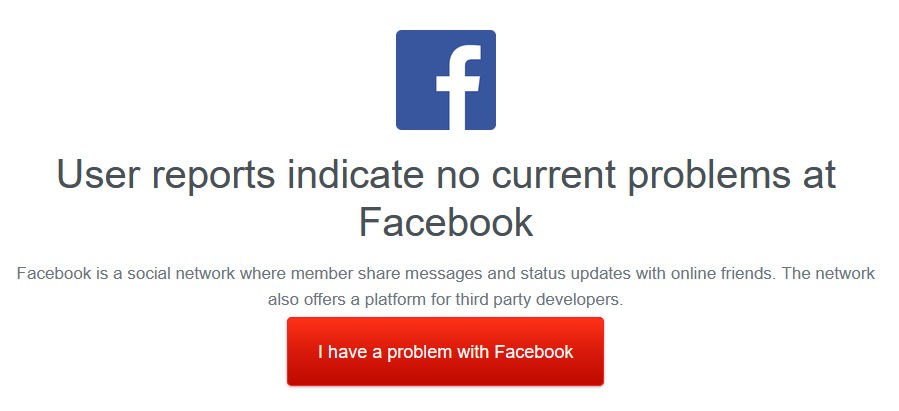
Down Detector to witryna internetowa, na której każdy może zgłosić problemy z połączeniem z różnymi witrynami i platformami internetowymi. Jeśli istnieje wiele raportów generowanych przez użytkowników, istnieje ryzyko, że nastąpi awaria. Na marginesie, możesz także użyć Detektora w dół, aby sprawdzić, czy Netflix nie działa. Działa również w przypadku innych usług, takich jak Whatsapp, Xbox Live, Gmail i nie tylko.
3. Odśwież swoją przeglądarkę
Jeśli zamiast aplikacji korzystasz z witryny Facebook, odśwież przeglądarkę. Może to naprawić prawie każdą usterkę związaną z przeglądarką. Wszystko, co musisz zrobić, to nacisnąć przycisk Odśwież lub Odśwież, gdy jesteś na swojej stronie na Facebooku. W większości przeglądarek znajdziesz ten przycisk w lewym górnym rogu.
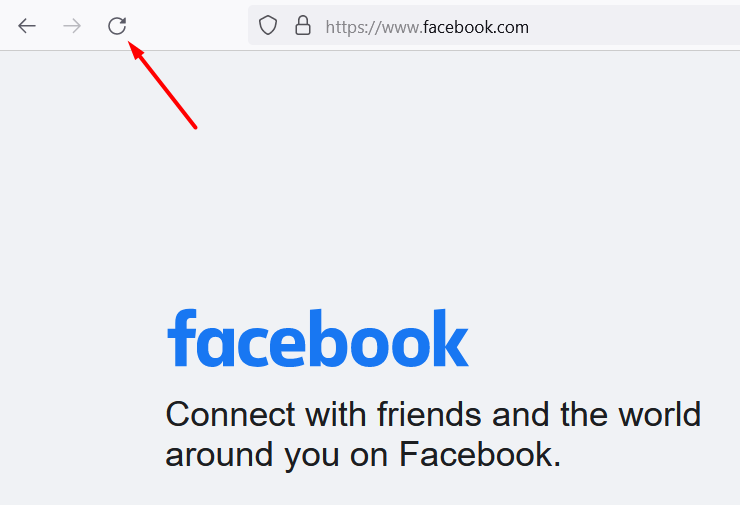
Jeśli Facebook nadal nie działa, zamknij wszystkie karty przeglądarki i uruchom witrynę Facebooka w nowym oknie. Możesz także wypróbować inną przeglądarkę, np. Firefox, Google Chrome, Safari i inne przeglądarki, o których być może nie słyszałeś. Czasami usterka lub aktualizacja przeglądarki może tymczasowo uniemożliwić dostęp do Twojej strony na Facebooku..
4. Wyloguj się i uruchom ponownie aplikację
Jeśli zamiast aplikacji lub Messengera korzystasz z serwisu Facebook, możesz zignorować ten krok.
Czasami wystarczy zamknąć i otworzyć aplikację, aby naprawić Facebooka na iPhonie, iPadzie, Androidzie lub tablecie Microsoft Surface. Wiele problemów z Facebookiem jest spowodowanych usterką oprogramowania, której śledzenie jest prawie niemożliwe. Wyloguj się więc ze swojego konta na Facebooku, zamknij aplikację, uruchom ją ponownie i zaloguj się ponownie.
5. Wyczyść pamięć podręczną i dane
Przeglądarki internetowe gromadzą i przechowują z czasem duże ilości danych. W pewnym momencie coś powoduje błąd i uniemożliwia zalogowanie się na konto na Facebooku. Rozwiązaniem jest wyczyszczenie pamięci podręcznej i danych przeglądarki.
Procedury czyszczenia danych i pamięci podręcznej zależą od przeglądarki i urządzenia, którego używasz. Czynności, które należy wykonać w przeglądarce Apple Safari będą się różnić od czynności wykonywanych w przeglądarce Chrome i Firefox. Na szczęście przygotowaliśmy szczegółowy przewodnik na temat jak wyczyścić pamięć podręczną dowolnej przeglądarki internetowej, więc koniecznie go sprawdź przed przejściem do następnego kroku rozwiązywania problemów.
6. Uruchom ponownie urządzenie
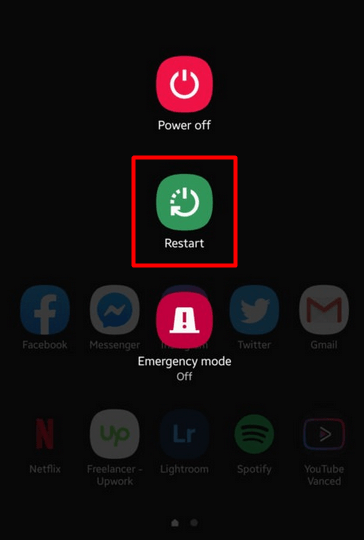
Kiedy Twój komputer, urządzenie z Androidem lub iOS jest włączone zbyt długo, zaczynają się dziać tajemnicze rzeczy. Aplikacje, usługi i operacje działające w tle mogą powodować różne usterki. Dlatego warto od czasu do czasu zrestartować urządzenie.
7. Zaktualizuj lub zainstaluj ponownie aplikację Facebook
Upewnij się, że korzystasz z najnowszej wersji aplikacji Facebook. Sprawdź, czy nie ma żadnych powiadomień, które mogą prosić o aktualizację aplikacji. W przeciwnym razie wystąpią problemy ze zgodnością, a Facebook przestanie działać lub będzie działać nieprawidłowo. Możesz zaktualizować aplikację odpowiednio w Sklep Google Play i Apple App Store lub możesz ją usunąć i zainstalować ponownie od zera.
8. Opróżnij pamięć podręczną DNS
Problemy z DNS mogą powodować zakłócenia podczas próby połączenia z Facebookiem. Serwer nazw domen otrzymuje żądanie z Twojego komputera, gdy wpisujesz adres witryny internetowej i konwertuje je na adres IP określonego serwera. Twoje urządzenie przechowuje informacje o wszystkich odwiedzanych witrynach w pamięci podręcznej DNS. Dzięki temu strony internetowe ładują się szybciej przy następnej wizycie..
To powiedziawszy, usterka w pamięci podręcznej DNS może uniemożliwić dostęp do witryny Facebooka. Aby rozwiązać ten problem, musisz opróżnić pamięć podręczną. Oto jak to zrobić w systemie Windows:
1. Przytrzymaj klawisz Windows + R , aby otworzyć okno Uruchom. Wpisz cmd i kliknij przycisk OK .
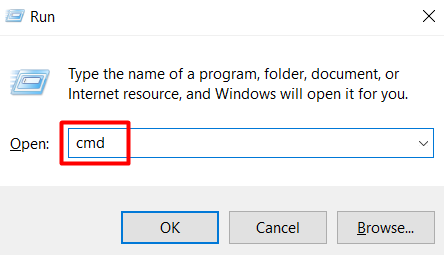
2. Wpisz następujące polecenie w konsoli wiersza poleceń i naciśnij Enter :
ipconfig /flushdns
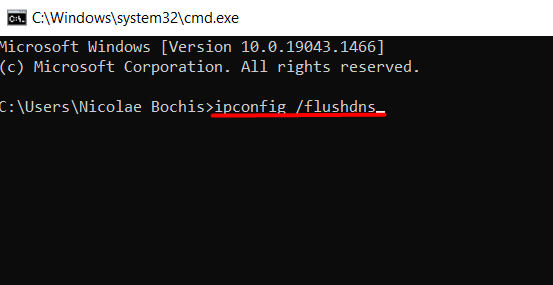
Jeśli używasz innego urządzenia, które nie działa w systemie Windows, przeczytaj nasz obszerny przewodnik na temat czyszczenie pamięci podręcznej DNS w systemach Windows, Mac, Android i iOS.
9. Facebook nie działa z powodu konserwacji
Jeśli Facebook nie działa dla Ciebie lub nie możesz zalogować się na swoje konto na Facebooku, platforma może przechodzić prace konserwacyjne. Powinieneś zobaczyć komunikat lub powiadomienie na ten temat i jedyne, co możesz zrobić, to czekać.
Inne irytujące problemy z Facebookiem
Czy możesz połączyć się ze stroną internetową, aplikacją lub komunikatorem Facebooka, ale coś jest nie tak? Może nie będzie przerwy, ale czy Facebook naprawdę działa, jeśli nie możesz odtwarzać filmów ani przesyłać zdjęć? Przyjrzyjmy się pokrótce trzem problemom, które uniemożliwiają Ci korzystanie z ulubionych mediów społecznościowych.

Nie możesz przesyłać zdjęć
Facebook bez możliwości przesyłania zdjęć nie jest tak naprawdę Facebookiem. Jest to częsta skarga, ale istnieje kilka możliwych rozwiązań tego problemu:
1. Zaktualizuj przeglądarkę lub aplikację Facebook, w zależności od tego, czego używasz. Nieaktualne oprogramowanie może powodować nieoczekiwane problemy, ponieważ nie jest już kompatybilne z funkcjami Facebooka.
2. Sprawdź format obrazu. Facebook obsługuje JPEG, PNG, BMP i SPRZECZKA, żeby wymienić tylko niektóre z bardziej popularnych formatów. Upewnij się, że eksportujesz zdjęcia w obsługiwanym formacie i nie przekraczają one 15 MB.
3. Sprawdź, czy nie ma żadnych e-maili od Facebooka. Facebook czasami blokuje osoby, które przesyłają treści uznane za obraźliwe lub nieodpowiednie. Ta blokada uniemożliwia przesyłanie jakichkolwiek plików graficznych.
Nie możesz przesyłać filmów
Wszystko w powyższej sekcji dotyczącej przesyłania zdjęć dotyczy również filmów. Upewnij się, że aplikacja Facebook jest aktualna, eksportuj filmy w obsługiwanym formacie i nie przekracza rozmiaru pliku 4 GB..
Nie można odtwarzać filmów
Czasami filmy wideo przestają się odtwarzać z powodu usterki przeglądarki lub aplikacji. W większości przypadków wystarczy ponownie uruchomić przeglądarkę. Jeśli to nie zadziała, wypróbuj inną przeglądarkę lub uruchom ponownie urządzenie.
Czy rozwiązałeś problemy z Facebookiem? Daj nam znać w komentarzach poniżej, co zadziałało w Twoim przypadku!
.